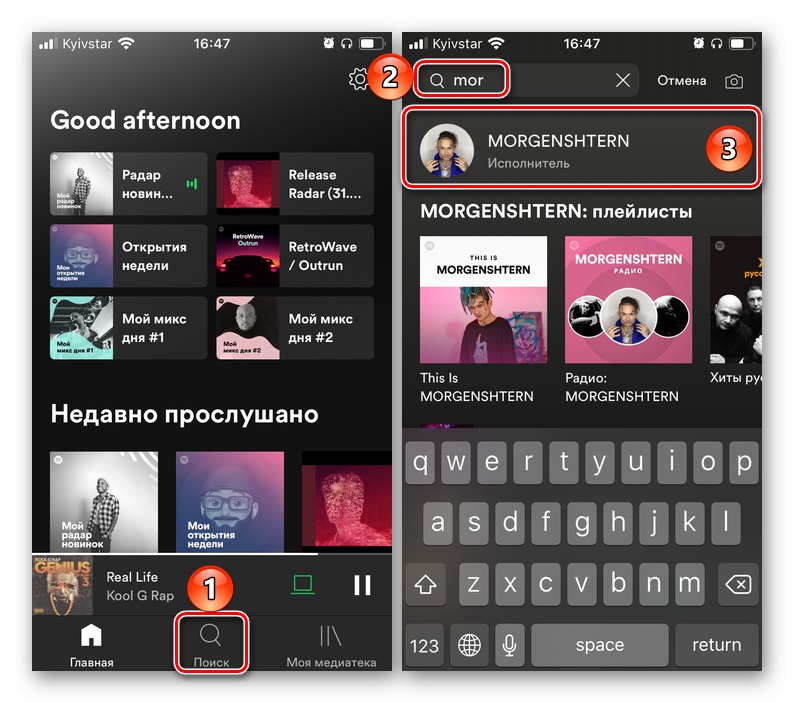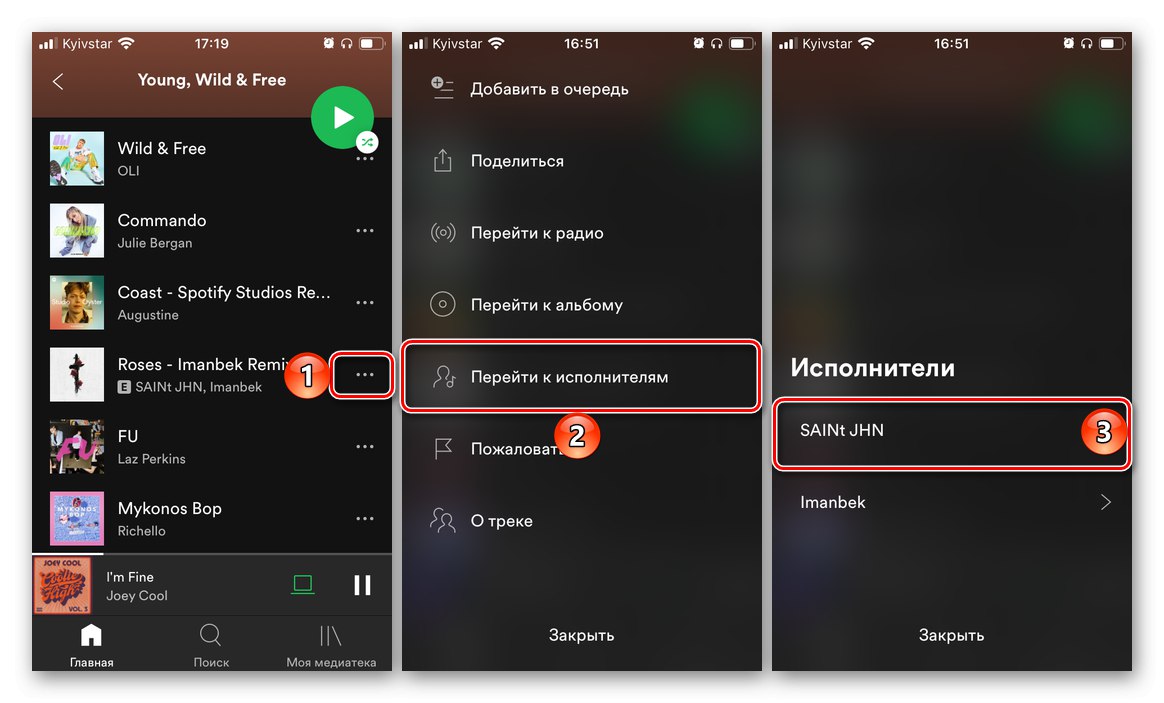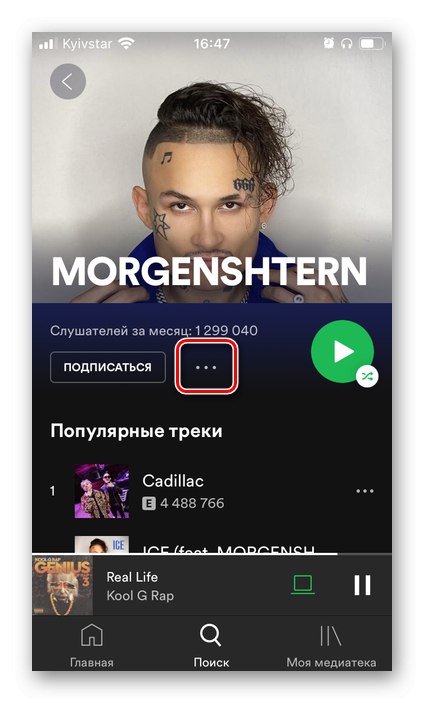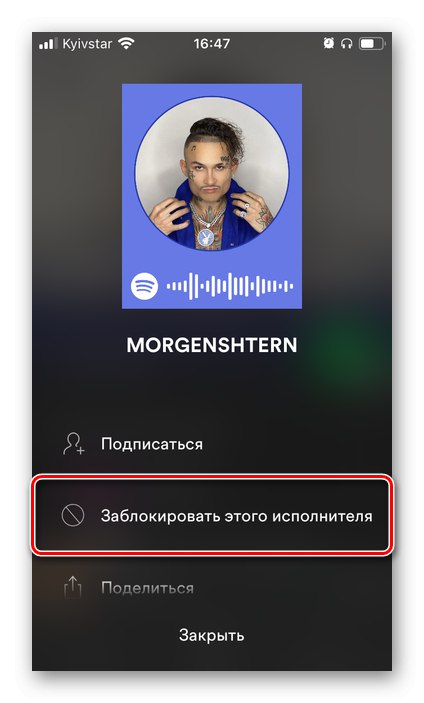Opcja 1: aplikacja mobilna
Pomimo faktu, że Spotify jest usługą wieloplatformową, istnieją pewne różnice w aplikacjach dla różnych platform. Tak więc możliwość bezpośredniego blokowania wykonawcy, który nas interesuje w ramach tego artykułu, jest „cechą” klientów mobilnych iOS i Android... W każdym z nich problem rozwiązuje się w ten sam sposób.
- W dowolny wygodny sposób znajdź stronę artysty, którego chcesz zablokować. Aby to zrobić, możesz skorzystać z wyszukiwania,
![Przejdź do wyszukiwania w aplikacji Spotify na iPhone'a]()
przejdź do niego przez menu wywołane z listy odtwarzania
![Nawigacja do artysty z listy odtwarzania w aplikacji Spotify na iPhone'a]()
lub przez gracza.
- Następnie dotknij trzech kropek po prawej stronie przycisku "Subskrybuj".
![Wyświetl menu na stronie wykonawcy w aplikacji Spotify na iPhone'a]()
Rozmieszczenie tych elementów na iPhonie i Androidzie, a także na urządzeniach o małej (4-5 ") i dużej (5,5" i większej) przekątnej może się różnić, ale wyglądają tak samo.
- Na iPhonie wybierz „Zablokuj tego wykonawcę”.
![Zablokuj tego wykonawcę w aplikacji Spotify na iPhone'a]()
W systemie Android - „Nie włączaj”.
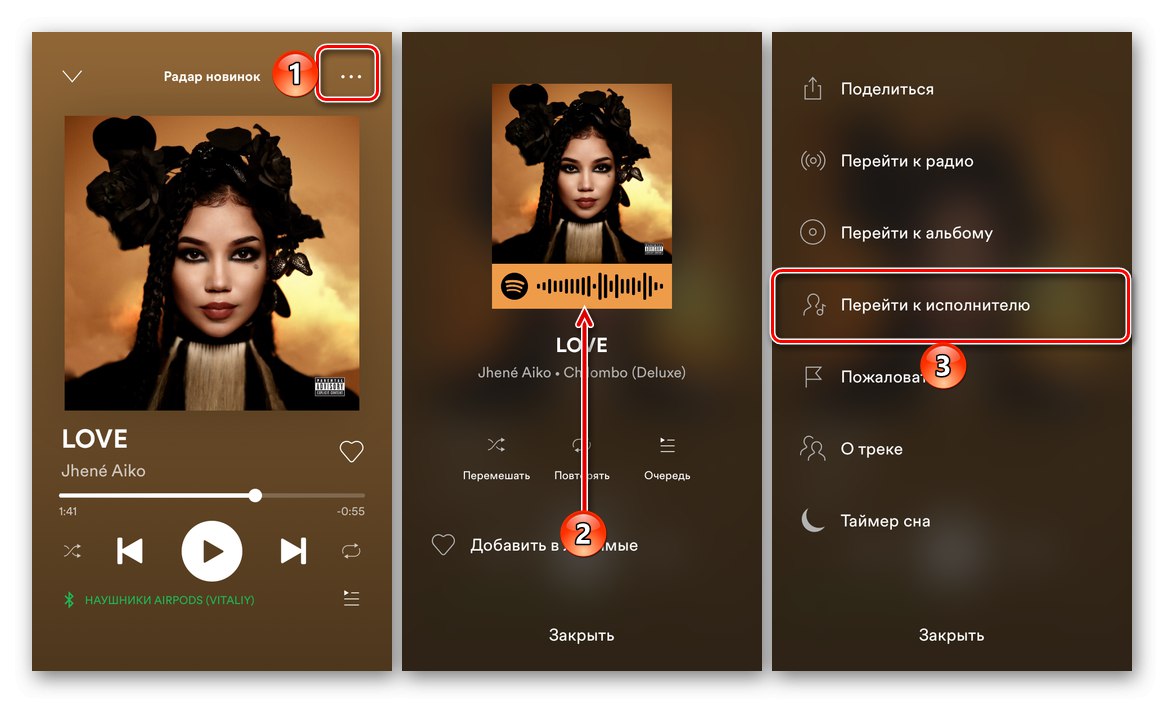
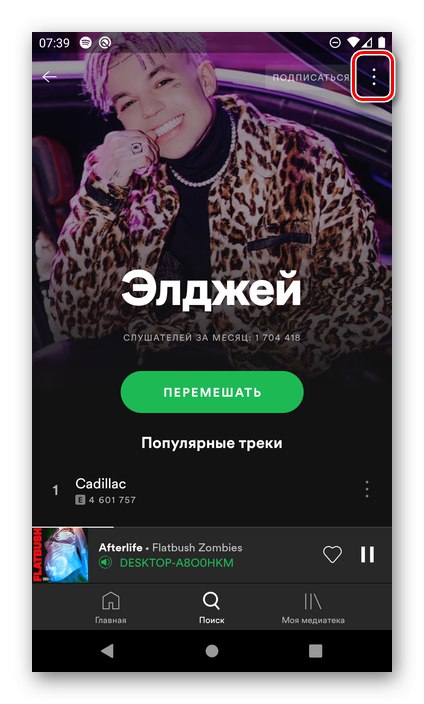
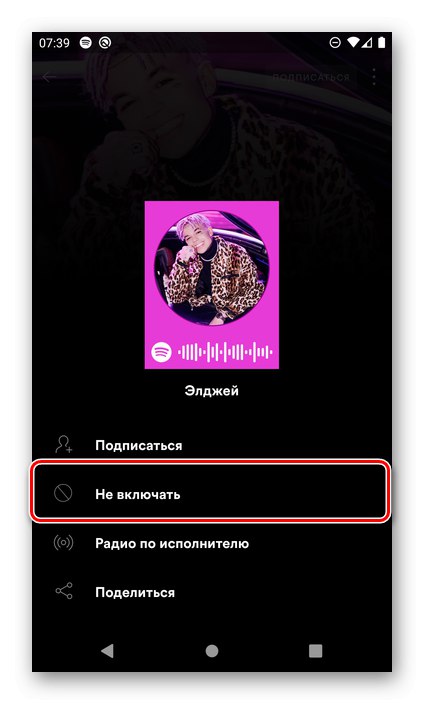
Możesz zweryfikować pomyślne zastosowanie blokady po powiadomieniu i ikonie, która zmieni przycisk subskrypcji.
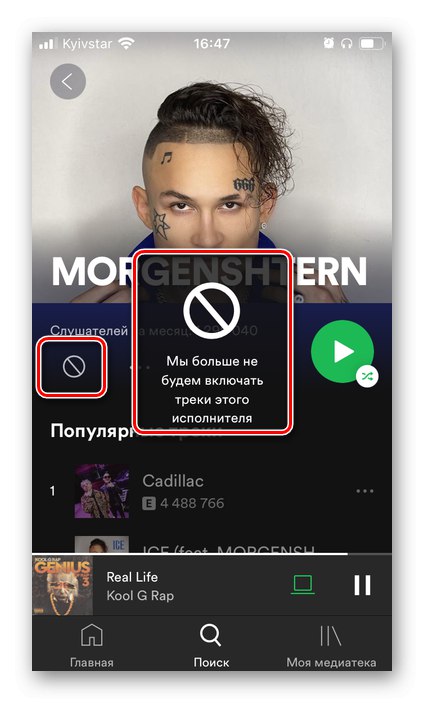
Ponadto pozycja menu zmieni się na „Uwzględnij utwory tego wykonawcy” i „Zezwól na włączenie” odpowiednio na iPhonie i Androidzie.
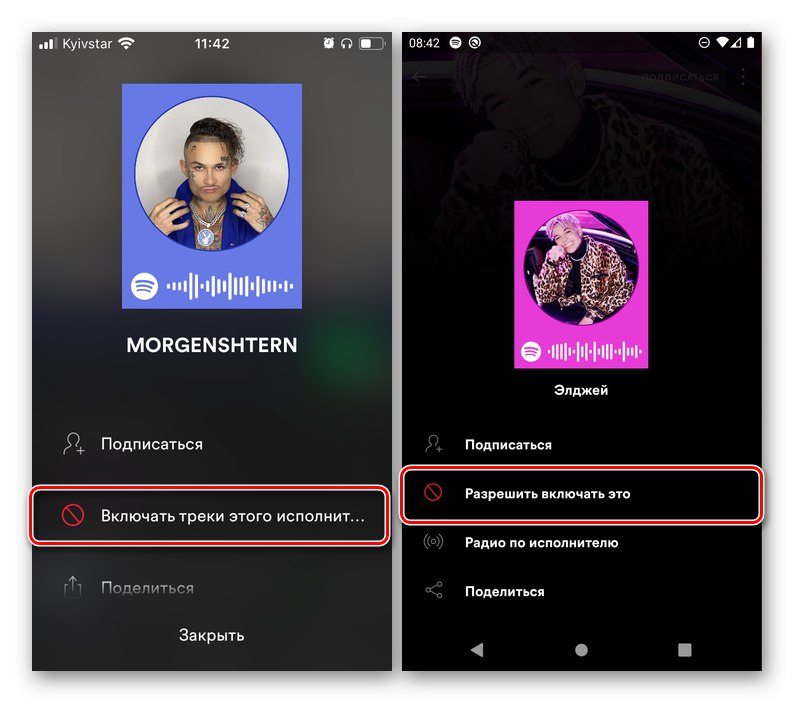
Rada: Jeśli nie podoba Ci się konkretny utwór, możesz go osobno ukryć bez blokowania wykonawcy - wystarczy dotknąć odpowiedniego przycisku w odtwarzaczu lub skorzystać z menu wywoływanego z listy lub odtwarzacza i wybrać odpowiednią pozycję. To prawda, że ta opcja jest dostępna tylko dla kolekcji osobistych. „Odkrycie tygodnia” i „Radar nowości”.
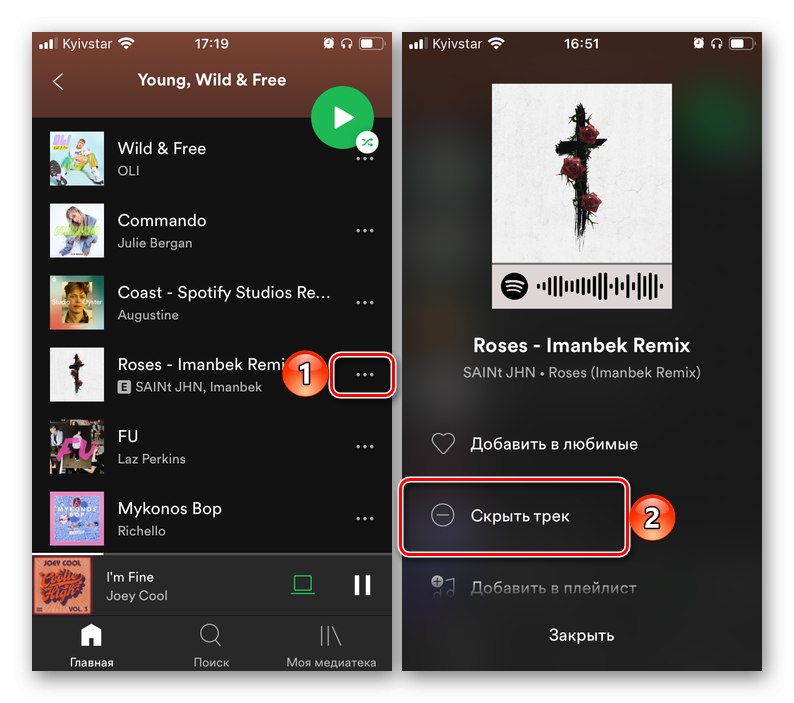
Blokowanie nie pojawi się w programie na PC oraz w internetowej wersji serwisu streamingowego, ale będzie miało odpowiedni efekt - utwory artysty, którego nie lubisz, nie będą już uwzględniane w rekomendacjach.
Opcja 2: oprogramowanie komputerowe
W przeciwieństwie do aplikacji mobilnych Spotify, w których możesz zablokować absolutnie dowolnego wykonawcę, w wersji na komputery stacjonarne ta opcja jest dostępna tylko dla autorów tych utworów, które znajdują się na cotygodniowych listach odtwarzania. „Radar nowości” i „Odkrycie tygodnia”... Trudno to nazwać logicznym, ponieważ kolekcje te w dużej mierze koncentrują się na gustach użytkownika, ale tylko w nich można ukryć ślady, co pozwala nam rozwiązać interesujący nas problem.
- W aplikacji Spotify na PC przejdź do listy odtwarzania „Radar nowości” lub „Odkrycie tygodnia” i najedź kursorem na muzykę, którą chcesz zablokować artystę - po prawej stronie pojawi się mały przycisk, który wygląda jak przekreślone kółko. To samo można zrobić w obszarze odtwarzania, jeśli aktualnie odtwarzana jest ścieżka, która Cię nie interesuje.
- Kliknij wyznaczony przycisk i wybierz z wyświetlonego menu „Nie podoba mi się * nazwa wykonawcy *”.
- Utwór autora, którego zablokowałeś, zostanie ukryty, nie będzie już uwzględniany w osobistych rekomendacjach i nie będzie odtwarzany na aktualnych listach. Na listach odtwarzania takie kompozycje wyglądają tak:


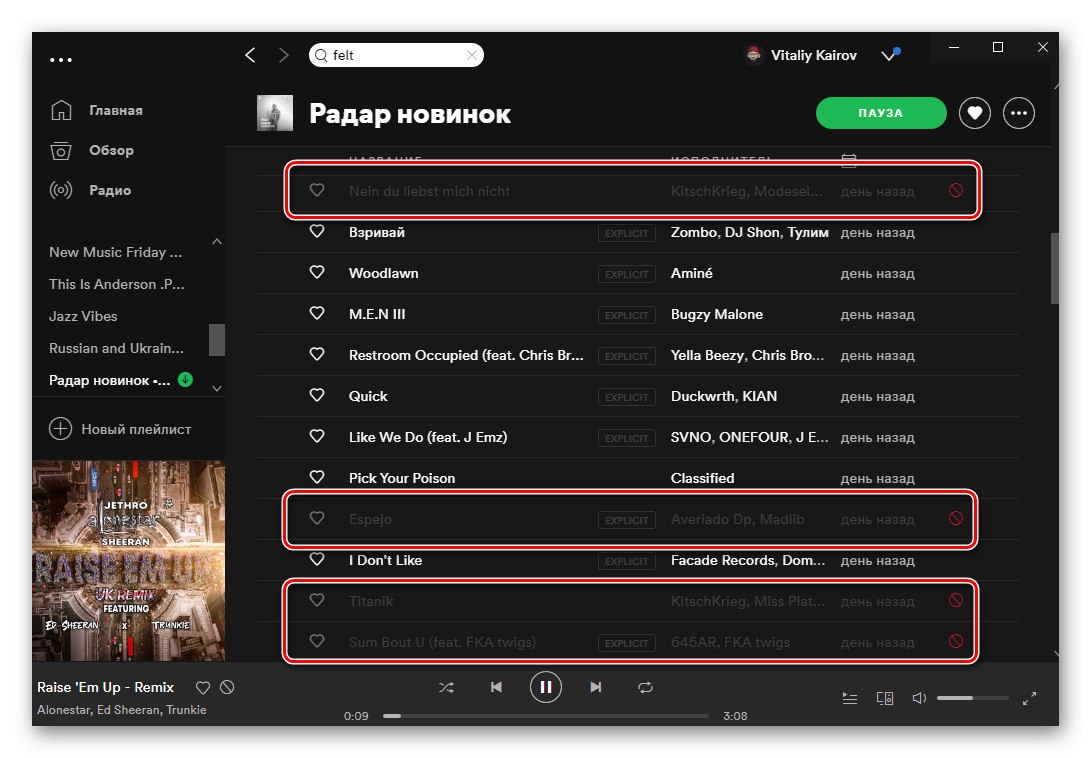
Niestety powyższe działania nie są w 100% skuteczne. Tak więc, jeśli są inne niż osobiste, ale słuchają twoich list odtwarzania (to znaczy dowolnych niezależnie utworzonych i / lub prezentowanych w serwisie streamingowym), są zablokowani autorzy i / lub poszczególne utwory, nadal będą odtwarzane. Jedynym rozwiązaniem w tym przypadku jest przejście do następnego utworu.